Prosty i kompletny przewodnik na temat dodawania muzyki do składanki offline
Adela D. Louie, Ostatnia aktualizacja: July 1, 2021
Lubisz słuchać muzyki i oglądać filmy na YouTube? Zastanawiasz się, czy istnieje sposób na zapisanie ich w trybie offline, aby móc je oglądać nawet bez połączenia z siecią Wi-Fi lub komórkową transmisją danych? Cóż, ten artykuł jest dla Ciebie. Pokażemy Ci w tym poście jak dodać muzykę do składanki offline.
Jeśli obecnie subskrybujesz YouTube Red i uwielbiasz słuchać w nim muzyki, mamy dla Ciebie dobrą wiadomość. Ponieważ jesteś subskrybentem YouTube Premium, możesz teraz słuchać ulubionej muzyki offline.
I nie tylko to, ale możesz także pobrać swoje ulubione filmy. Oznacza to tylko, że możesz słuchać muzyki bez konieczności łączenia się z połączeniem bezprzewodowym lub z komórkową transmisją danych na urządzeniu mobilnym. Możesz też przesyłaj muzykę między komputerem a iPhonem za pomocą oprogramowania.
W tym poście pokażemy, jak dodawać muzykę do składanki offline, abyś mógł słuchać ulubionej muzyki offline. Więc czytaj dalej ten post, aby dowiedzieć się, jak możesz to zrobić.
Część 1. Jak dodać muzykę do składanki offline na urządzeniu z Androidem?Część 2. Jak dodać muzykę do składanki offline za pomocą urządzenia iPhone
Część 1. Jak dodać muzykę do składanki offline na urządzeniu z Androidem?
Dodawanie muzyki do składanki offline różni się w zależności od typu urządzenia, którego używasz. W ten sposób najpierw pokażemy, jak dodać muzykę do składanki offline za pomocą urządzenia z Androidem.
Jak dodać muzykę do składanki offline za pomocą urządzenia z Androidem?
Na urządzeniu z Androidem istnieją dwa sposoby dodawania muzyki do składanki offline.
Metoda 1: Włączanie inteligentnego pobierania
Oznacza to, że aplikacja automatycznie pobierze zawartość na podstawie utworów, których musiałeś słuchać z przeszłości. Dzięki temu nie musisz już nic robić. Aby pokazać, jak to się robi, oto krótki przewodnik, który możesz po prostu wykonać.
Krok 1: Śmiało i uruchom YouTube Music aplikację, którą masz na swoim urządzeniu z Androidem.
Krok 2: A następnie po prostu dotknij swojego zdjęcia w swoim profilu.
Krok 3: Stamtąd idź dalej i dotknij przycisku Pobrane.
Krok 4: Następnie wybierz opcję Ustawienia.
Krok 5: I na koniec dotknij opcji Inteligentne pobieranie.
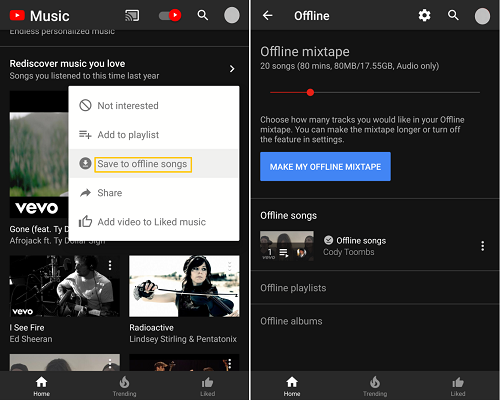
Gdy włączysz funkcję inteligentnego pobierania, Twoja muzyka zostanie automatycznie dodana do naszej składanki offline. A jeśli nie podoba Ci się lista odtwarzania lub album dodany do składanki offline, wystarczy dotknąć ikony z trzema kropkami, a następnie dotknąć przycisku Usuń pobieranie.
Jednak po usunięciu określonego albumu lub playlista, nie można już dodawać ich ponownie do funkcji inteligentnego pobierania.
Metoda 2: Ręczny sposób dodawania utworów
Innym sposobem jest ręczne dodanie muzyki do składanki offline. Możesz ręcznie dodać swoje utwory, playlisty, a nawet cały album.
Część 2. Jak dodać muzykę do składanki offline za pomocą urządzenia iPhone
Podobnie jak w przypadku urządzenia z Androidem, istnieją również dwa sposoby dodawania muzyki do składanki offline na urządzeniu iPhone. Aby pokazać, jak to się robi, oto, co musisz zrobić.
Metoda 1: Włączanie składanki offline
W tej metodzie aplikacja automatycznie pobierze zawartość i będzie zależeć od wcześniej słuchanej muzyki. A po wyłączeniu historii słuchania nadal możesz słuchać muzyki w trybie offline, korzystając ze swojej ogólnej składanki offline. Aby to zrobić, oto kroki, które możesz wykonać.
Krok 1: Uruchom aplikację YouTube Music na urządzeniu iPhone.
Krok 2: A potem idź dalej i dotknij swojego zdjęcia profilowego.
Krok 3: Stamtąd idź dalej i dotknij przycisku Pobrane.
Krok 4: Następnie idź dalej i dotknij Ustawienia.
Krok 5: I na koniec włącz opcję Pobierz składankę offline.
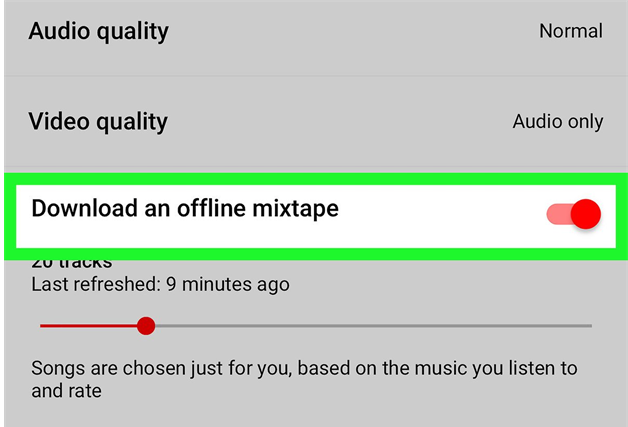
Po zakończeniu procesu składanka offline, którą posiadasz, automatycznie pobierze Twoją muzykę w zależności od słuchanych wcześniej utworów.
A jeśli nie lubisz utworów, które zostały dodane do składanki offline, możesz je łatwo usunąć, przesuwając utwór w lewo. A gdy usuniesz określony utwór, nie będzie można go ponownie dodać do składanki offline.
Wybór muzyki w Twojej muzyce offline będzie odświeżany co 24 godziny. Stanie się to po połączeniu się z połączeniem Wi-Fi. Dodana muzyka będzie dostępna przez 30 dni po rozłączeniu z siecią Wi-Fi. A gdy spróbujesz ponownie połączyć się z Internetem, istnieje szansa, że niektóre treści nie będą dostępne.
Wskazówka: Kolejny artykuł dla Ciebie na temat przesyłanie muzyki do pamięci iCloud.
Metoda 2: Ręczne dodawanie muzyki do składanki offline
Innym sposobem dodawania muzyki do składanki offline jest ręczne wykonanie tego procesu. W ten sposób będziesz mógł dodawać swoje ulubione piosenki, albumy i playlisty.
Wszystko, co musisz tutaj zrobić, to dotknąć ikony z trzema kropkami, a następnie wybrać przycisk Pobierz. Wykonanie tego ręcznie może zająć więcej czasu, ale przynajmniej będziesz mógł dodać tylko ulubioną muzykę do składanki offline.
Ludzie również czytają4 metody przenoszenia kontaktów z Androida na iPhone'a 6Co robić, gdy nie możesz przeciągnąć muzyki na iPhone'a
Dodanie muzyki do składanki offline to wygodny sposób na słuchanie ulubionych utworów w dowolnym momencie, nawet jeśli nie masz dostępu do internetu. Dzięki temu będziesz mógł się bawić, szczególnie w tych okresach, kiedy czeka Cię długa podróż. Ponadto będziesz mógł uwolnić się od ciągłego szukania swoich piosenek.
Nie martw się, ponieważ jak widzisz, jak dodać muzykę do mixtape offline jest bardzo łatwa do zrobienia. Wszystko, czego potrzebujesz, to postępować zgodnie z metodami, które pokazaliśmy powyżej, w zależności od rodzaju używanego urządzenia mobilnego.
Zostaw komentarz
Komentarz
Przeniesienie telefonu
Przesyłaj dane z iPhone'a, Androida, iOS i komputera do dowolnego miejsca bez żadnych strat dzięki FoneDog Phone Transfer. Takich jak zdjęcia, wiadomości, kontakty, muzyka itp.
Darmowe pobieranieGorące artykuły
- Jak wyczyścić pamięć podręczną i dane aplikacji na Androidzie
- 3 sposoby przesyłania zdjęć z Androida na PC
- Jak zapisać filmy Snapchat w 2020 roku
- Najlepsze oprogramowanie iPhone do odzyskiwania danych w 2018 roku.
- 9 najlepszych darmowych programów do odzyskiwania danych iPhone'a na rok 2020
- Jak zrobić Odzyskiwanie danych uszkodzonego ekranu Galaxy Note 6
- Jak odzyskać dane z uszkodzonego urządzenia z Androidem
- Jak odzyskać utracone lub usunięte dane iPhone'a bez kopii zapasowej [aktualizacja 2020]
/
CIEKAWYDULL
/
PROSTYTRUDNY
Dziękuję Ci! Oto twoje wybory:
Doskonały
Ocena: 4.6 / 5 (na podstawie 94 oceny)
